台式电脑安装打印机驱动程序的步骤是什么?遇到问题如何解决?
32
2025-02-02
如今,电脑和打印机已经成为了我们生活和工作中必不可少的物件。在使用电脑时,往往需要使用打印机,而要使打印机正常工作,则需要安装相应的驱动程序。但对于一些没有接触过电脑或者驱动安装的人来说,安装驱动程序可能会遇到一些困难。本文将详细介绍如何给电脑安装打印机驱动。

查找打印机品牌和型号
在开始安装驱动之前,需要知道自己的打印机品牌和型号,这样才能正确下载对应的驱动程序。通常情况下,品牌和型号信息可以在打印机本体上找到,也可以在原始包装盒上查看。
下载驱动程序
在得到打印机品牌和型号信息后,可以前往官方网站或者第三方软件下载站点,下载对应的驱动程序。需要注意的是,要下载与自己电脑操作系统相匹配的驱动程序。下载后,可以将驱动程序保存到桌面或者其他文件夹内。
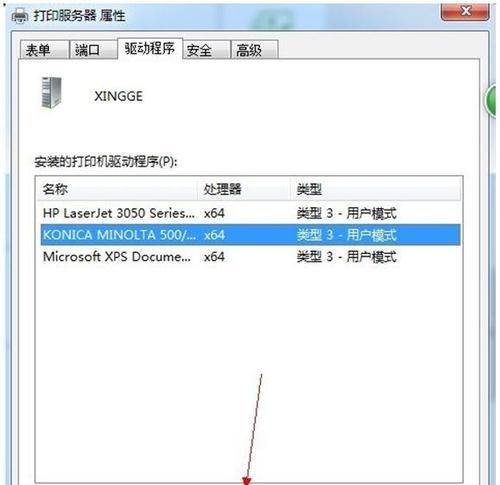
打开驱动程序安装文件
在下载好的驱动程序中找到安装文件,通常为.exe或者.msi文件格式,双击打开。
运行安装文件
在打开的安装程序中,点击“安装”按钮,开始安装过程。
同意许可协议
在安装过程中,可能会出现许可协议,需要点击“同意”才能继续安装。
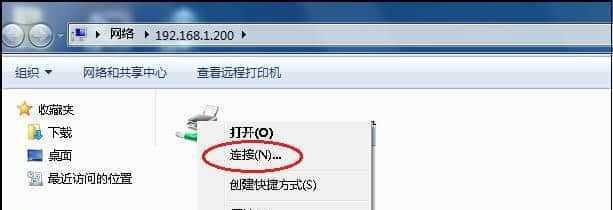
选择安装路径
在安装过程中,可以选择安装路径。通常情况下,建议按照默认路径进行安装。
等待安装完成
在点击“安装”按钮后,需要耐心等待驱动程序安装完成。具体时间取决于驱动程序大小和电脑配置等因素。
连接打印机
在安装驱动程序之前,需要将打印机连接到电脑上。如果还没有连接,可以通过USB线连接。
重启电脑
在驱动程序安装完成后,需要重启电脑。这样才能让驱动程序在电脑中生效。
设置打印机为默认打印机
在电脑重启后,需要进入“控制面板”中的“设备和打印机”选项卡中设置默认打印机。这样,使用电脑打印时,就会自动选择默认打印机。
打印测试页
在驱动程序安装完成后,可以进行测试。进入“控制面板”中的“设备和打印机”选项卡,右键点击已安装的打印机,选择“属性”,在“属性”窗口中点击“打印测试页”按钮,检查打印机是否正常工作。
修复驱动程序
如果在使用过程中发现驱动程序出现问题,可以重新安装或者修复驱动程序。通常情况下,在驱动程序安装文件中会提供修复选项。
更新驱动程序
随着操作系统的不断更新,驱动程序也需要及时更新。可以通过官方网站或者第三方软件下载站点更新驱动程序。
备份驱动程序
在更换电脑或者重新安装操作系统时,需要重新安装驱动程序。为了避免重新下载和安装,可以将已经安装好的驱动程序备份到外部硬盘或者云盘中。
通过本文的介绍,相信大家对如何给电脑安装打印机驱动有了更深入的了解。安装驱动程序可能需要一些时间和耐心,但只要按照以上步骤正确操作,就能顺利让打印机工作正常。
版权声明:本文内容由互联网用户自发贡献,该文观点仅代表作者本人。本站仅提供信息存储空间服务,不拥有所有权,不承担相关法律责任。如发现本站有涉嫌抄袭侵权/违法违规的内容, 请发送邮件至 3561739510@qq.com 举报,一经查实,本站将立刻删除。